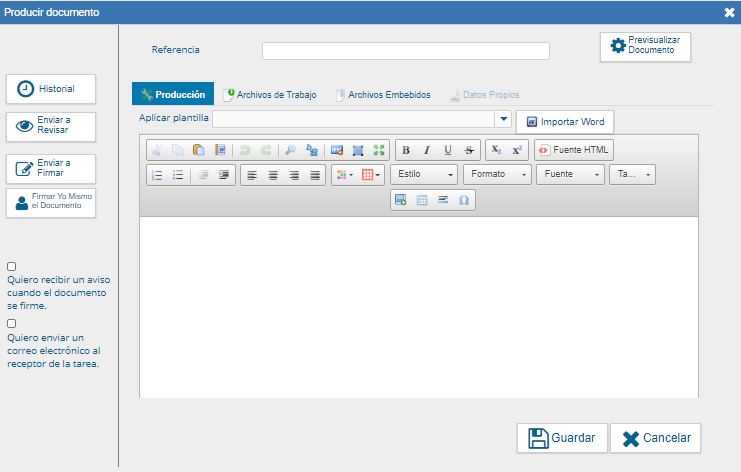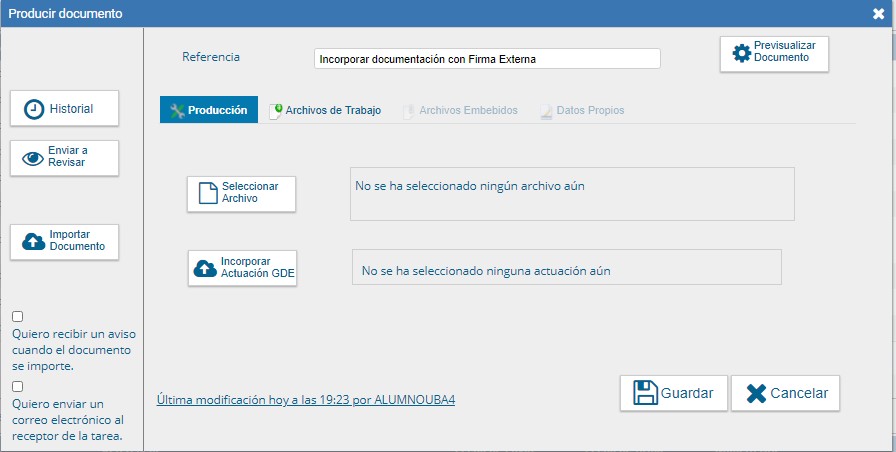Módulo GEDO
Módulo Generador Electrónico de Documentos Oficiales
El objetivo de este módulo es:
- Generación de documentos: Permite la creación, registro y archivo de todos los documentos electrónicos oficiales necesarios para la gestión administrativa
- Firma digital: Los documentos generados en GEDO se pueden firmar digitalmente, lo que les otorga el mismo valor legal que un documento en papel firmado a mano.
- Registro y archivo: Permite registrar, archivar y rastrear los documentos a través de un sistema de seguimiento.

Tipos de Documentos
distintos tipos de documentos que se pueden crea y vincular a expedientes para su gestión y seguimiento.
- Documento Libre: El contenido redactado íntegramente por el usuario dentro del sistema. Ej: IF (Informe)
- Documento Importado: indica que el documento se generará al importar un archivo de la propia computadora. Ej: COPDI (Copia Digitalizada)
- Documento Template: Documentos con formularios controlados y con campos de datos preestablecidos. Ej FOABP (Alta/Baja Patrimonial)
- Documento Especial: significa que, un documento, al momento de la firma, el sistema le asigna un número único y especial, distinto al de los demás documentos. Ej: REDEC (resoluciones)
- Documento Reservados: Contienen información confidencial y solo son accesibles para usuarios autorizados. Ej: IFREC (Informe Reservado)
- Documento Notificable: es un documento que se podrá notificar al ciudadano sobre el estado del trámite de forma electrónica. Ej: IFTAD (Informe TAD)
- Documento Token: indica que el documento debe ser firmado por dos o más usuarios. Ej: RESCD (Resolucion Consejo Directivo)
- Documento Firma Conjunta: indica que el documento debe ser firmado por dos o más usuarios. Ej: IFCTR (Informe Firma Conjunta)
- Documento Firma Externa: reconoce un documento firmado digitalmente fuera del Ecosistema UBA. Ej: IFFEX (Informe con firma externa)
- Documento Transferible: e el documento podrá redirigirse a otros usuarios registrados en el sistema pero que no pertenecen a la UBA. Permite interoperar con otras instituciones del estado. Ej: NFCT (Nota Firma Conjunta)
solapa "Mis tareas"
Es la bandeja personal donde se muestran los documentos electrónicos que requieren acción del usuario.
[-] Buzón de Tareas Pendientes:
- Es la bandeja personal donde se muestran los documentos electrónicos que requieren acción del usuario.
- ✅ Visualizar documentos pendientes de firma (los que el usuario debe suscribir digitalmente).
- ✅ Revisar borradores en proceso (documentos generados por el usuario que aún no están finalizados).
- ✅ Acceder a documentos compartidos en los que el usuario participa como firmante o colaborador.
- ✅ Hacer seguimiento rápido del estado de lo que está en trámite.
- Firmar: abrir y aplicar la firma digital..
- Rechazar: devolver el documento al generador para corrección.
- Ver/Editar: ingresar al contenido antes de firmar.
- Filtrar/Ordenar: organizar por tipo, fecha o estado.
- Funciones principales:
- Opciones habituales:
[-] Avisos:
- Es la bandeja donde aparecen notificaciones informativas relacionadas con documentos o procesos (por ejemplo: confirmación de firma, devolución de un documento, caducidad, etc.).
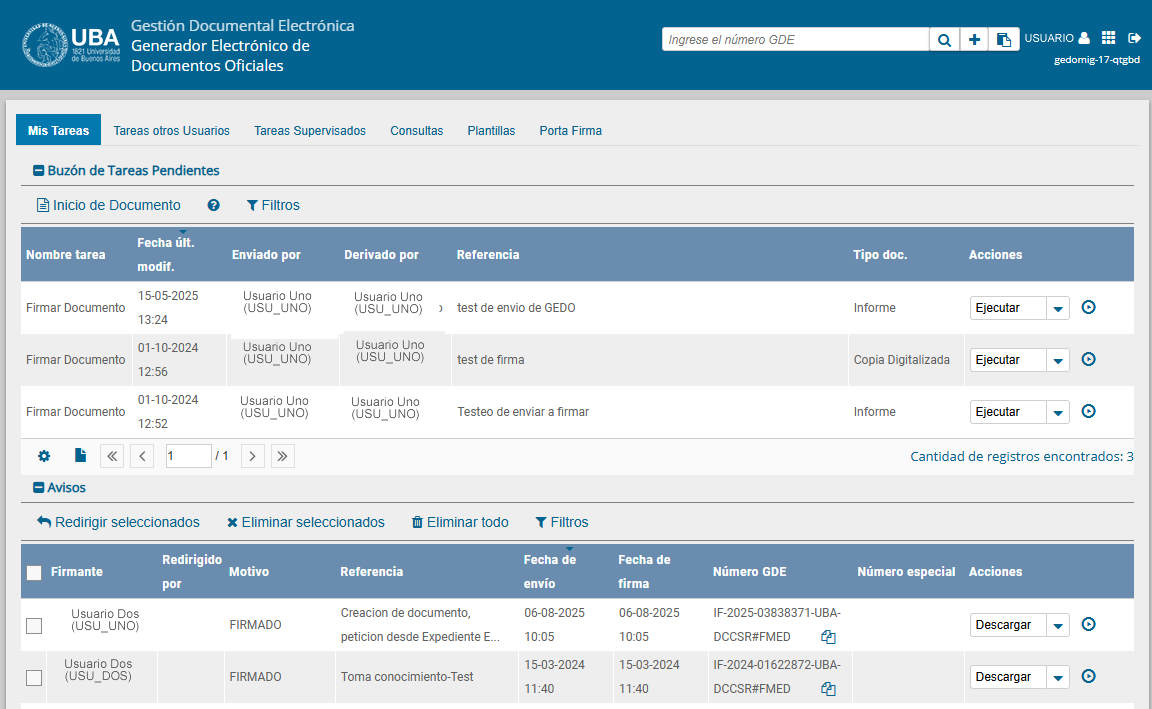
solapa "Plantillas"
Permite crear, guardar y reutilizar modelos de documentos que se utilizan con frecuencia.
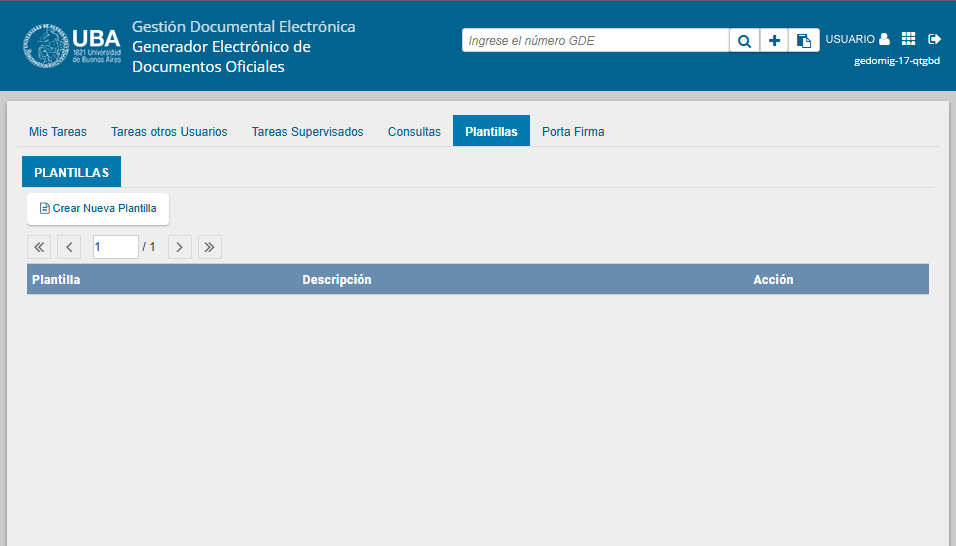
La solapa “Plantillas” funciona como una biblioteca personal de
modelos, que permite ahorrar tiempo, mantener uniformidad en los documentos y evitar errores al redactar.
Funciones principales:
- Crear nuevas plantillas: redactar un documento base que luego puede usarse tantas veces como sea necesario.
- Guardar documentos como plantilla: transformar un documento ya generado en un modelo reutilizable
- Editar plantillas existentes: actualizar el contenido para reflejar cambios normativos o de estilo.
- Eliminar plantillas propias: quitar modelos que ya no se utilicen.
- Seleccionar plantillas al generar documentos: al iniciar un GEDO nuevo, se puede partir de una plantilla en lugar de redactar desde cero.
solapa "Consulta"
permite la búsqueda de documentos firmados por el usuario productor y/o por la repartición
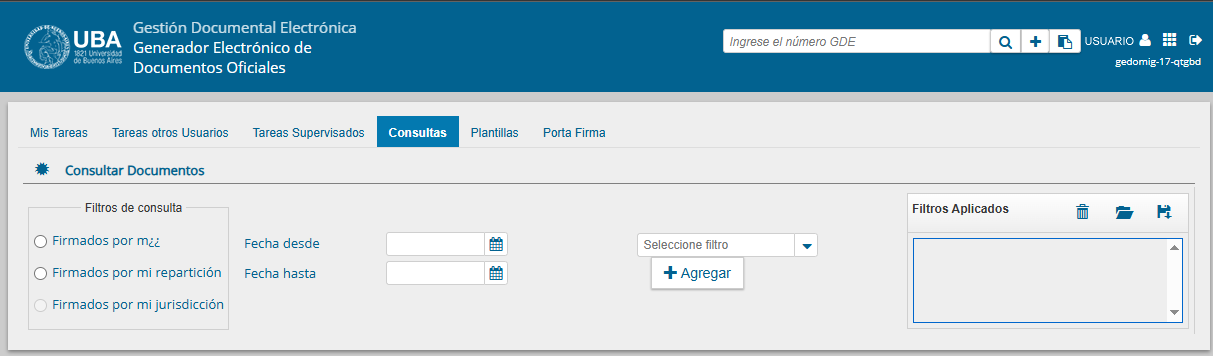
Es la sección que permite buscar, filtrar y consultar los documentos electrónicos generados, firmados o vinculados por el usuario en el sistema GEDO.
Funciones principales:
- 🔎 Búsqueda de documentos: búsqueda de documentos firmados por el usuario productor y/o por la repartición a la que pertenece, en el mismo se podrán combinar las búsquedas agregando rango de fechas o aplicando diferentes filtros de búsqueda.
- ✅ Filtros de búsqueda: por número de documento, tipo, fecha, estado (borrador, firmado, rechazado, etc.), usuario generador o firmante.
- 🗄️ Conservación en la nube: todos los documentos permanecen guardados, garantizando trazabilidad y respaldo.
- 📑 Visualización y consulta: permite abrir los documentos, verificar sus datos y descargar documentos con validez oficial.
- ✅ Seguimiento: verificar el circuito de firmas o estado en que se encuentra cada documento.
Material de Consulta
 Manual Módulo GEDO - Generador Electrónico de Documentos
Oficiales-GEDO
Manual Módulo GEDO - Generador Electrónico de Documentos
Oficiales-GEDO
Video GEDO: Introducción general y funciones del módulo
Video GEDO: Reasignar tareas y/o abocarmelas a mí mismo
Video GEDO: Rechazar firma, aviso y modificación
Video GEDO: Crear, enviar a la firma y hacer seguimiento de un documento
Video GEDO: Porta Firma - Firmar varios documentos
Video GEDO: Firma conjunta y rechazo de firma
Video GEDO: Documento reservado
Video GEDO: Como confeccionar un "Informe de Firma Conjunta"
 1GEDO-Instructivo como Crear
Documento
Importado
genérico
1GEDO-Instructivo como Crear
Documento
Importado
genérico
 2GEDO-Instructivo como Crear
Documento
Template
(formulario)
2GEDO-Instructivo como Crear
Documento
Template
(formulario)
 3GEDO-Instructivo Crear Plantillas
3GEDO-Instructivo Crear Plantillas
 4GEDO-Instructivo Firma Conjunta
genérico
4GEDO-Instructivo Firma Conjunta
genérico
 5GEDO-Circuito Completo de un documento
COPDI
5GEDO-Circuito Completo de un documento
COPDI
(Crear un COPDI, vincular a un EE y hacer pase de EE)
 6GEDO-Circuito Completo de un
Dictámen
de Comisión
6GEDO-Circuito Completo de un
Dictámen
de Comisión
(Crear un COPDI del dictámen, vincular a un EE y hacer pase de EE)
 7GEDO-Circuito como crear
documento IF, enviar
a Firmar y vincular a un EE
7GEDO-Circuito como crear
documento IF, enviar
a Firmar y vincular a un EE
 8GEDO-Eliminar documentos -módulo CCOO
y módulo GEDO
8GEDO-Eliminar documentos -módulo CCOO
y módulo GEDO
(Sólo para Supervisores)
 9GEDO-Como hacer un Informe Firma Conjunta
-INFFC
9GEDO-Como hacer un Informe Firma Conjunta
-INFFC
 10GEDO-Como hacer una resolución
10GEDO-Como hacer una resolución
 11GEDO-Como importar un documento
con firma
digital en un COPDI
11GEDO-Como importar un documento
con firma
digital en un COPDI
 12GEDO-Circuito Proyectos, Resoluciones y
Anexos
12GEDO-Circuito Proyectos, Resoluciones y
Anexos
 13GEDO-Circuito Crear documento IF
(firmar yo
mismo), vincular a EE y realizar pase
13GEDO-Circuito Crear documento IF
(firmar yo
mismo), vincular a EE y realizar pase
 14GEDO-Circuito Crear documento
IFTAD (firmar
yo
mismo), vincular a EE y realizar pase
14GEDO-Circuito Crear documento
IFTAD (firmar
yo
mismo), vincular a EE y realizar pase